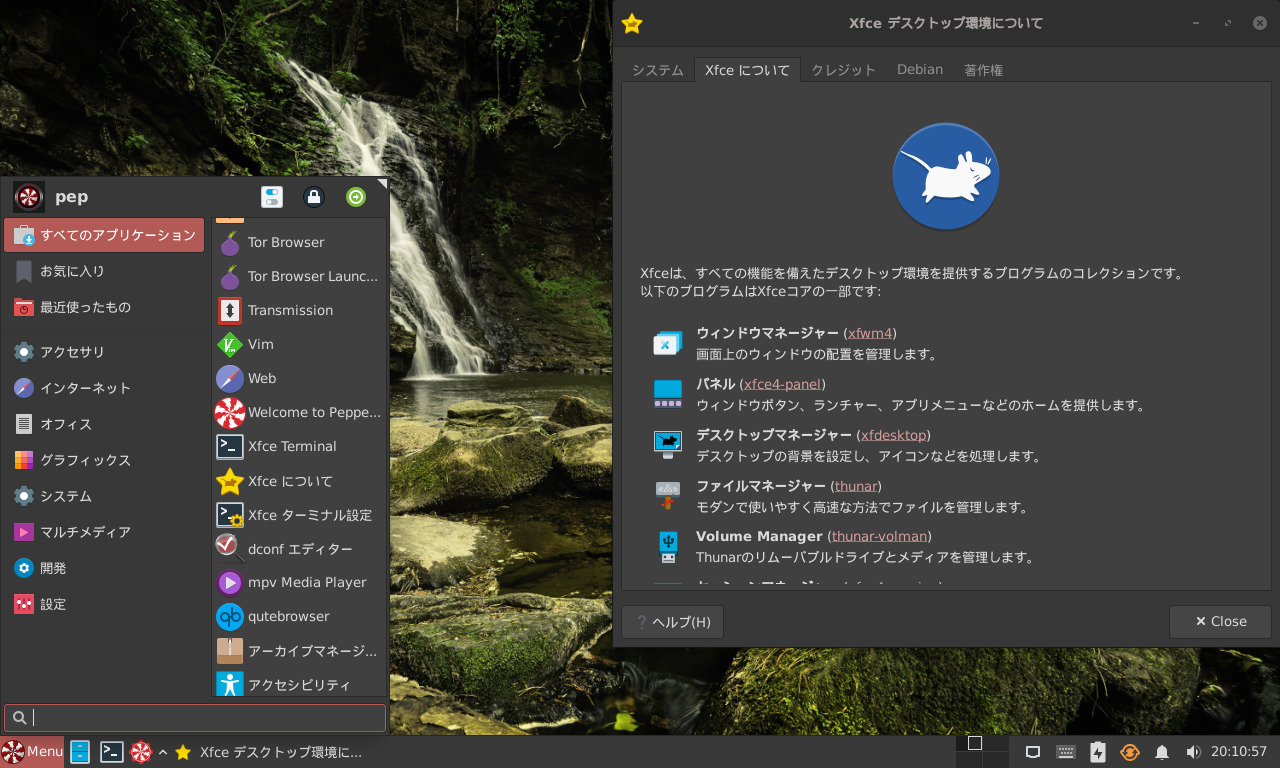
Peppermint OS 5-22-2022 がリリースされましたので、インストールから日本語入力の確認まで行ってみました。
このリリースでは、Debian Bullseye がベースであり、64bit 版と 32bit 版の両方用意されてます。
なお、特に蘊蓄などはありませんので、ご了承願います。
Peppermint 5-22-2022 のデスクトップ
以下の映像は、VirtualBox(Ver.6.1.32)にて起動・メニューなどの操作と、文字入力のパフォーマンス確認を行いました。
なお、メモリの割当は 2GB に設定しています。
Peppermint 5-22-2022 について
今回は、「PeppermintOS-amd64.iso」ファイルからインストールしています。
システム要件
最小要件
- メモリ:1GB
- CPU:Intel x86 アーキテクチャに基づくプロセッサ
- 必要なディスクスペース:10GB
推奨要件
- メモリ:4GB
- CPU:x86_64 または amd64 プロセッサ
- 必要なディスクスペース:32GB
ダウンロード
公式サイト
ダウンロードページ
https://peppermintos.com/guide/downloading/
インストール
本来はインストール用の USB メモリなどを作成し、そこから起動・インストールしますが、ここでは VirtualBox でインストールした手順の流れを GIF アニメ化しています。
工程:07にてインストールすることのできるパッケージの選択ができます。

※ここでのインストールは、パソコン搭載のハードディスクを初期化する方法になりますので、実際に試される方はご注意ください。
日本語入力について
インストール後の再起動が済んだ段階で、日本語入力はできるようにはなっていませんでした。
今回はターミナルから、Fcitx をインストールしてみました。
アップデートから
fcitx mozc のインストール
インストールの途中で確認がありましたら、「Y」で進めてください。
終了したら、ログアウト・ログインを行います。
これで、日本語入力が出来るようになりました。
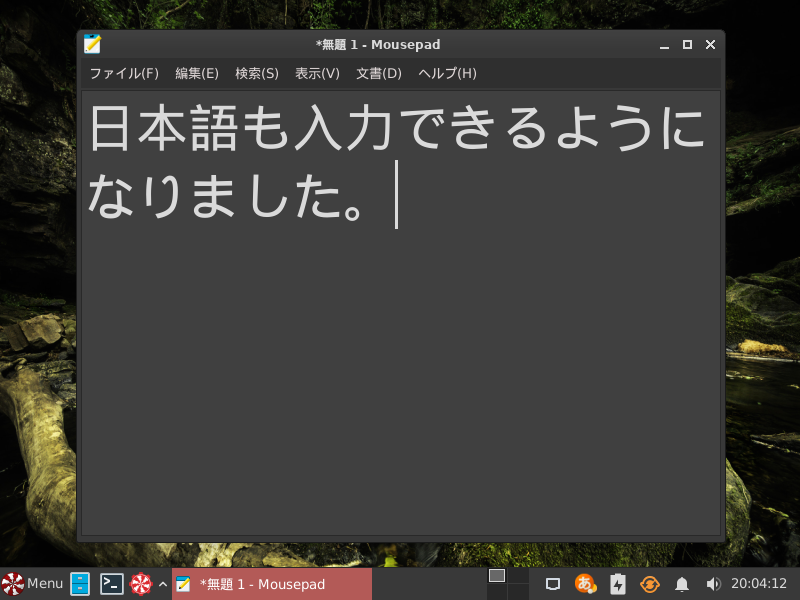
まとめ
Peppermint 5-22-2022 インストール
「PeppermintOS-amd64.iso」ファイルからインストールしています。
ダウンロードについて
公式サイトのダウンロードページより
インストールと日本語入力
インストール自体は、特に問題なく終了すると思いますが、日本語入力については、別途対応が必要でした。
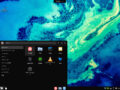

コメント